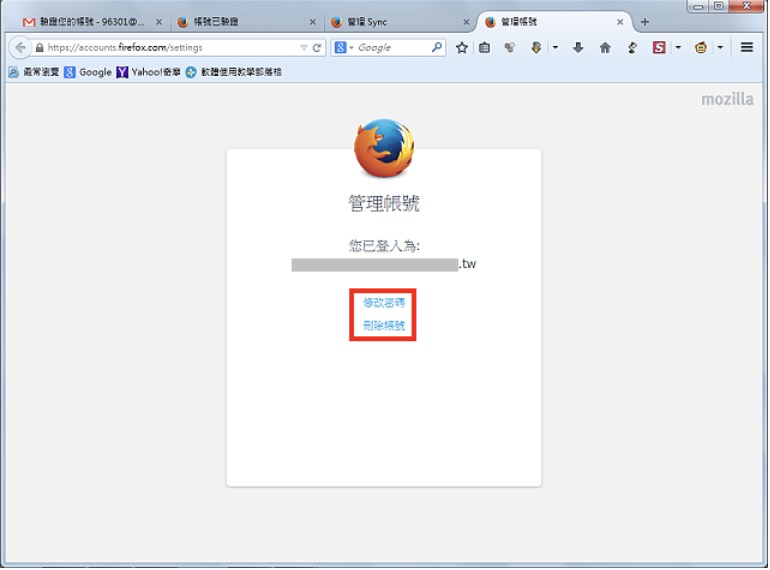Firefox 29.0版已经正式释出,同步推出 Windows、Mac、Linux、Android 等版本;除了浏览速度的提升,这个版本在操作介面与功能做了较大的改版,改版以后的操作介面近似Google Chrome浏览器;这个版本也简化了Firefox帐号同步的功能,只要输入帐号与密码,不需要输入「救援金钥」,就可以在不同电脑间进行同步。
Firefox 29.0版已经正式释出,同步推出 Windows、Mac、Linux、Android 等版本;除了浏览速度的提升,这个版本在操作介面与功能做了较大的改版,改版以后的操作介面近似Google Chrome浏览器;这个版本也简化了Firefox帐号同步的功能,只要输入帐号与密码,不需要输入「救援金钥」,就可以在不同电脑间进行同步。
Firefox Sync是一个可以让你同步附加元件、书签、密码、偏好设定、历史纪录与分页到另一台电脑或手机的服务,只要在你一台电脑设定Firefox Sync帐号,你的Firefox资料将会被安全的储存在Firefox提供的网路伺服器并且自动进行同步,当你其他电脑上或是手机登入Firefox Sync以后,你的Firefox资料将会自动进行同步,这个功能让你可以带著Firefox上的资料到处走。关于Firefox Sync的同步方法说明如下:
1.开启Firefox,点选「开启选单登入至Sync」。
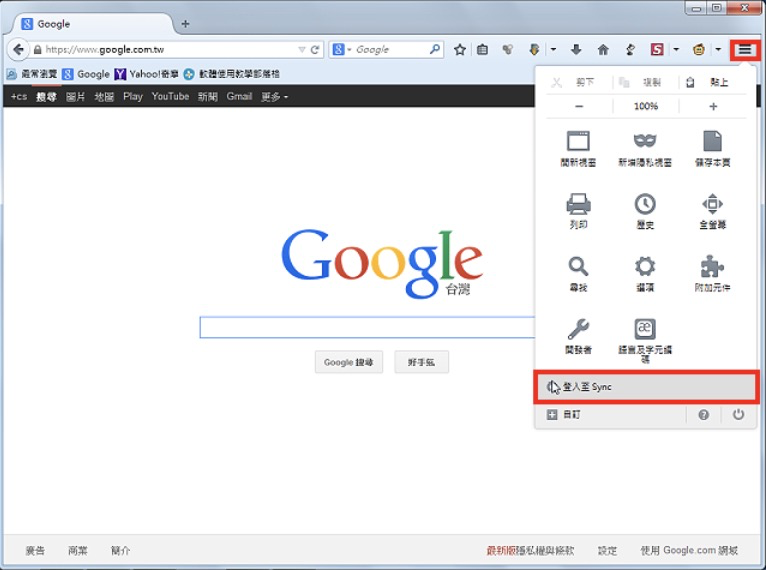
2.点选「开始设定」。如果你还在使用旧版的Sync,必须先取消连线,才能设定新版本的Sync。

3.输入电子邮件地址、密码,选择「出生年」,点选「下一步」。

4.注册成功,必须收取电子邮件,确认帐号。

5.登入电子邮件信箱,开启邮件,点选「验证」。
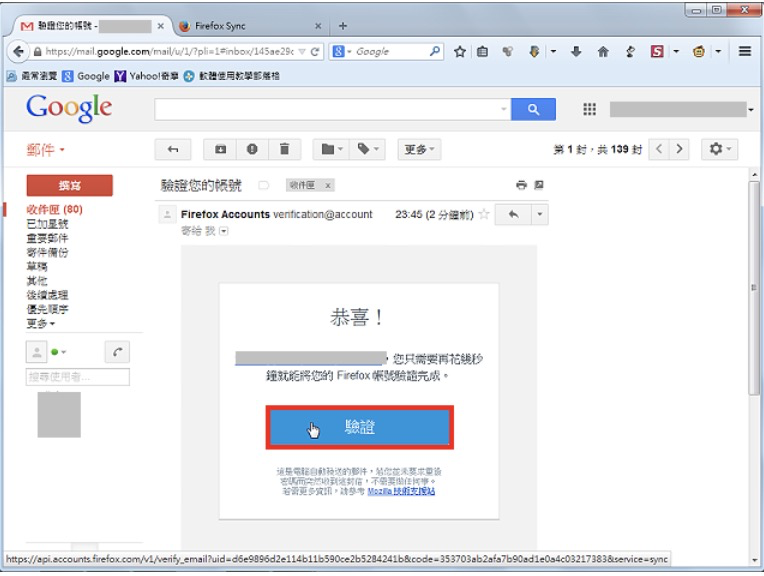
6.验证成功,正在同步资料到伺服器,如下图所示。同步完成以后,你其他的电脑或手机,只要登入这个帐号,就可以自动进行同步。
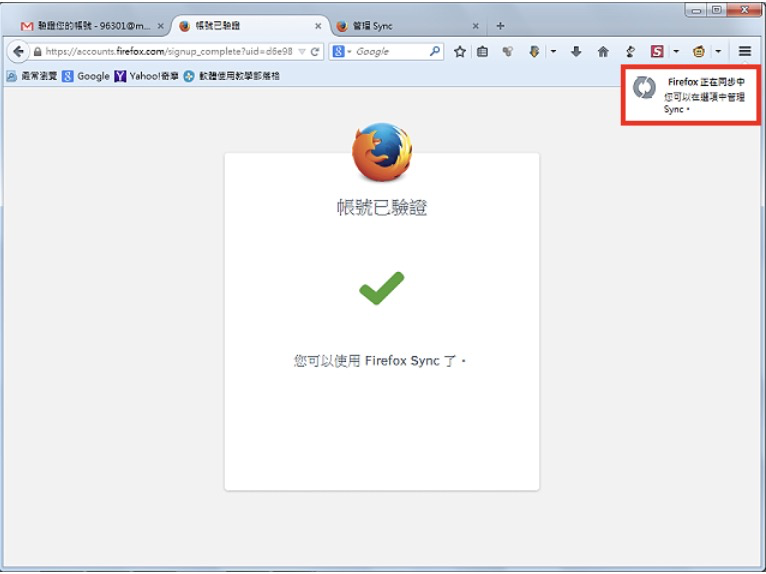
7.点选「开启选单登入的电子邮件」,可以更改同步的相关设定。
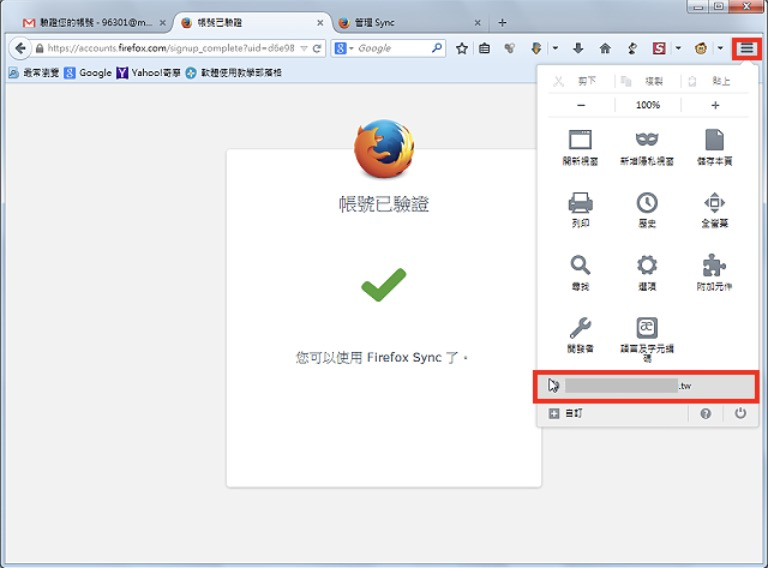
8.在「同步」的索引标签,可以选择同步的项目。
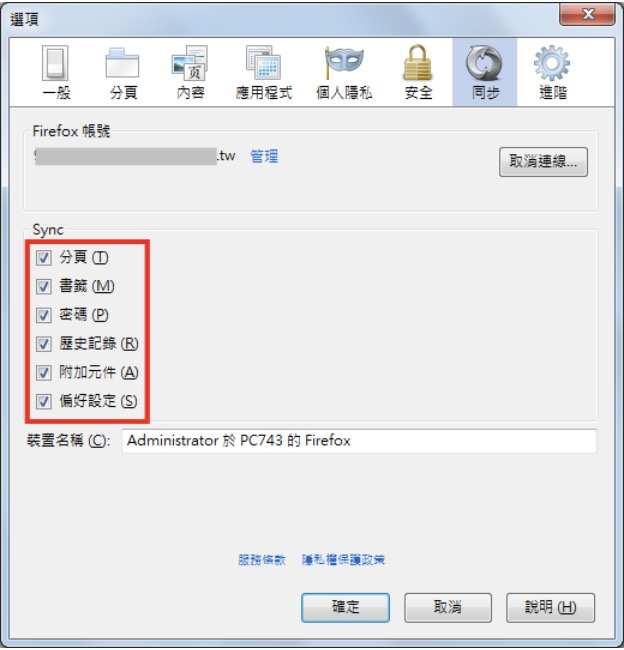
9.点选「取消连线」,可以终止同步。

10.点选「管理」。
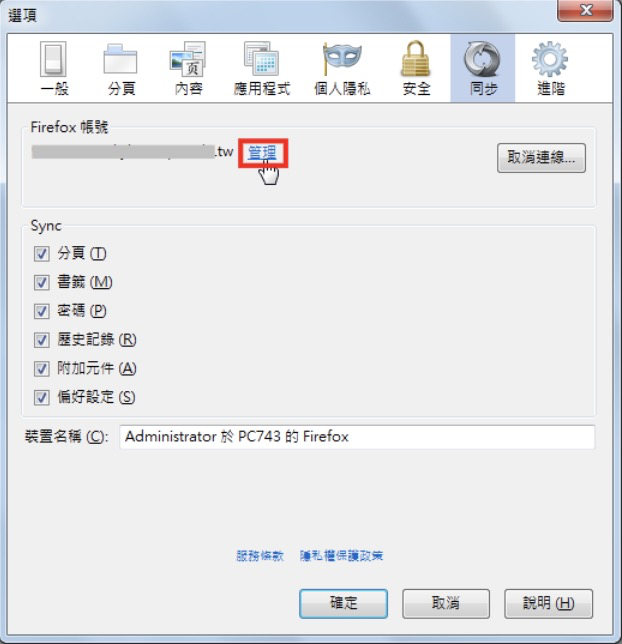
11.可以「修改密码」或「删除帐号」,如下图所示。